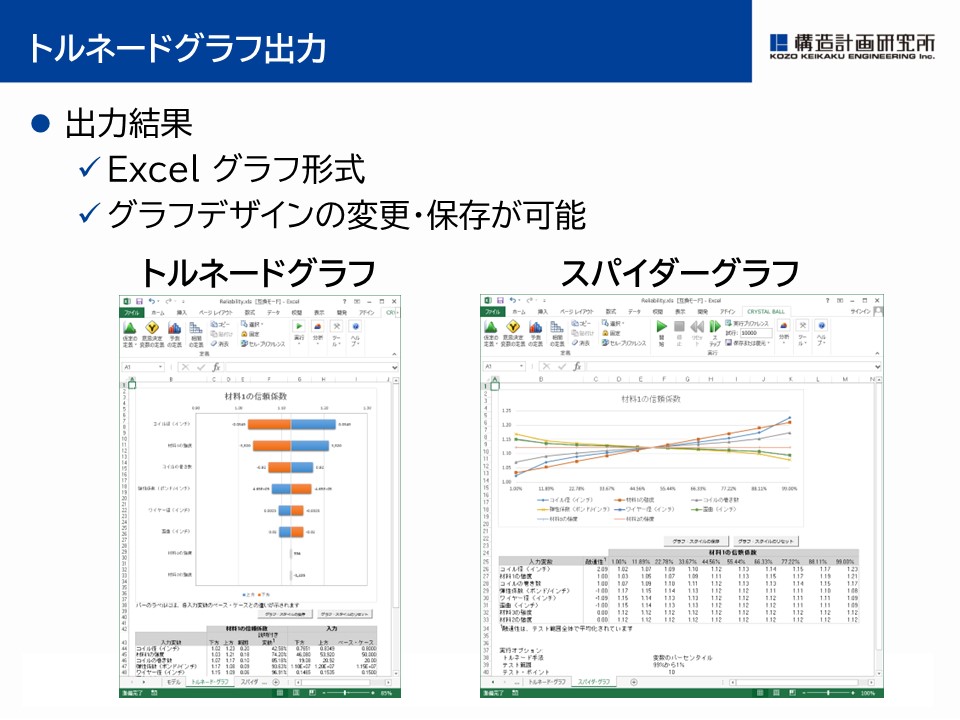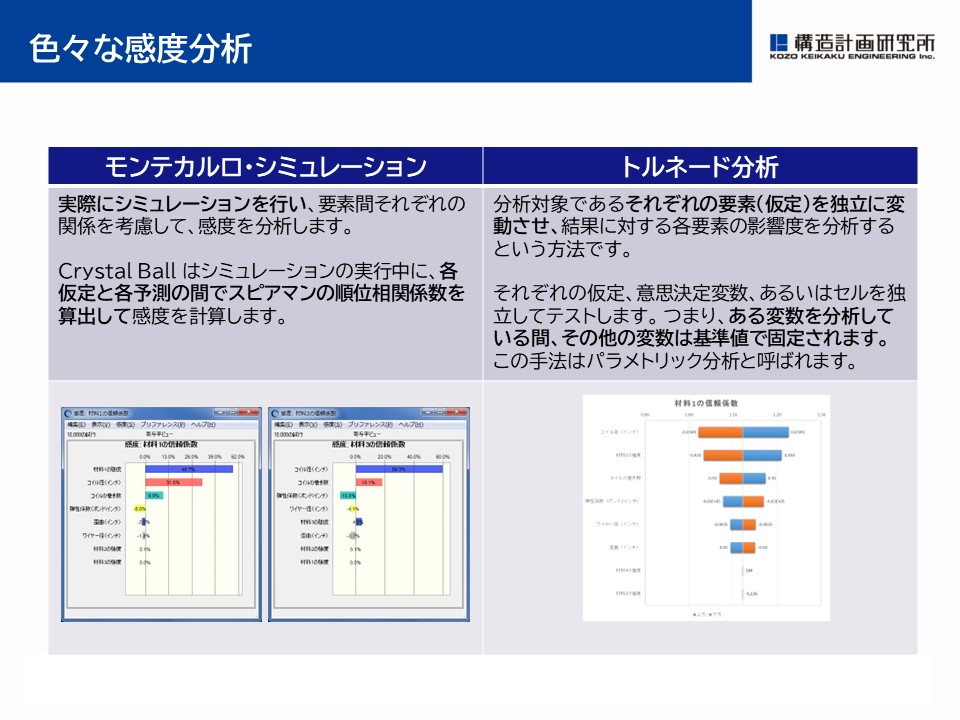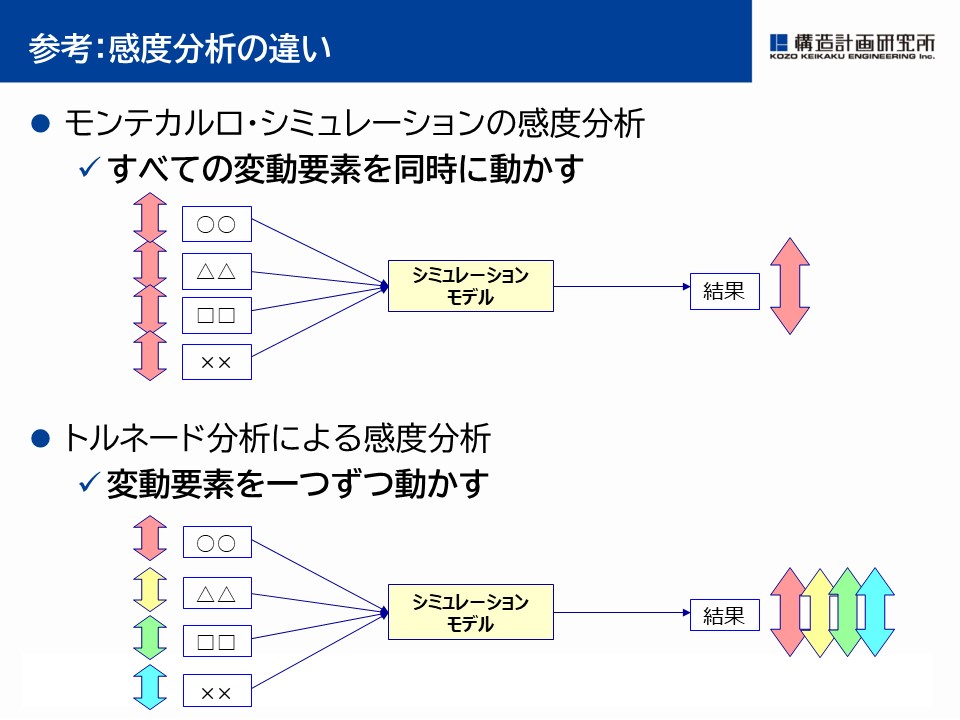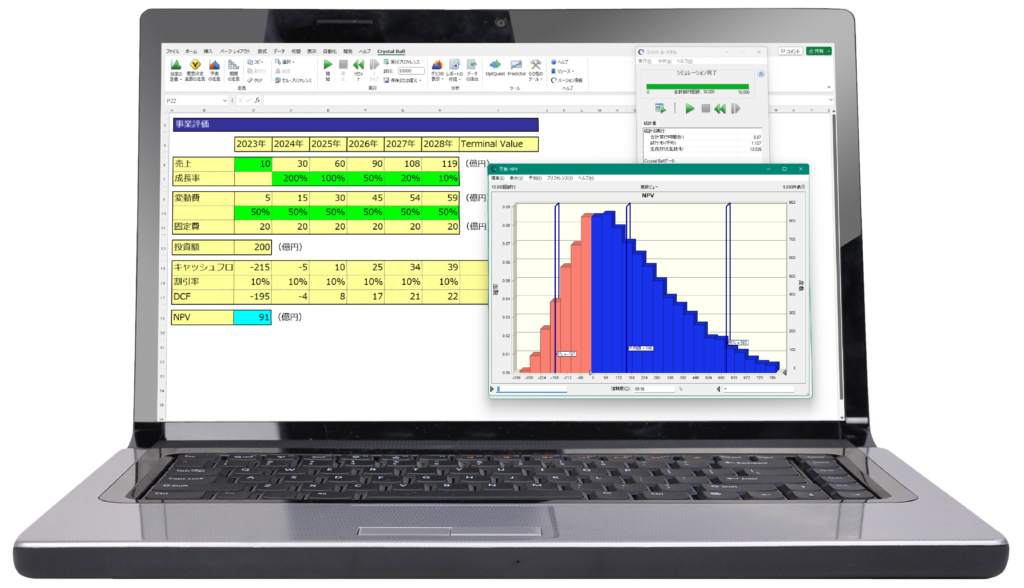Crystal Ball でトルネード分析を簡単に
Crystal Ball を活用すればトルネードグラフが数クリックで作成できます。分析を高度化し、日々の分析業務における負荷を軽減します。
トルネード分析
シミュレーションの最終結果に対して、どの要因がより影響力を持っているのかを調べることは、戦略を検討する際に役立ちます。
たとえば、為替が1円変化すると利益がどれくらい変動するかが分かれば、為替変動のリスクをどのポイントでヘッジするかを決める材料になります。 各要素の変動をどのように扱うかによって分析の方法は異なりますが、その中でも最も基本的な手法がトルネード分析です。メーカーや研究所、評価機関などでご利用をいただいています。
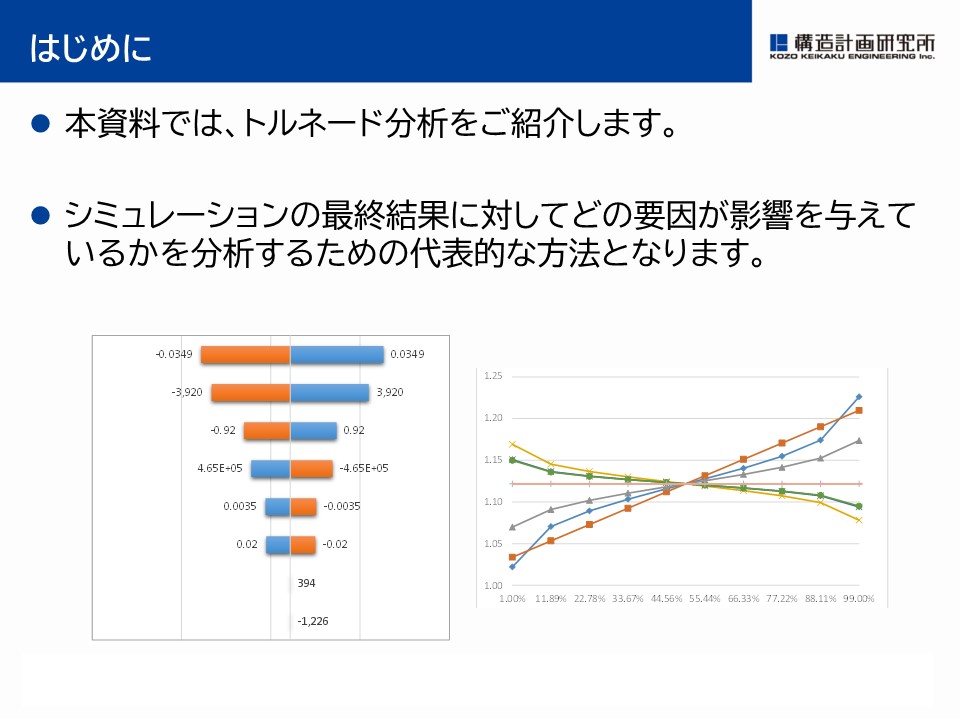
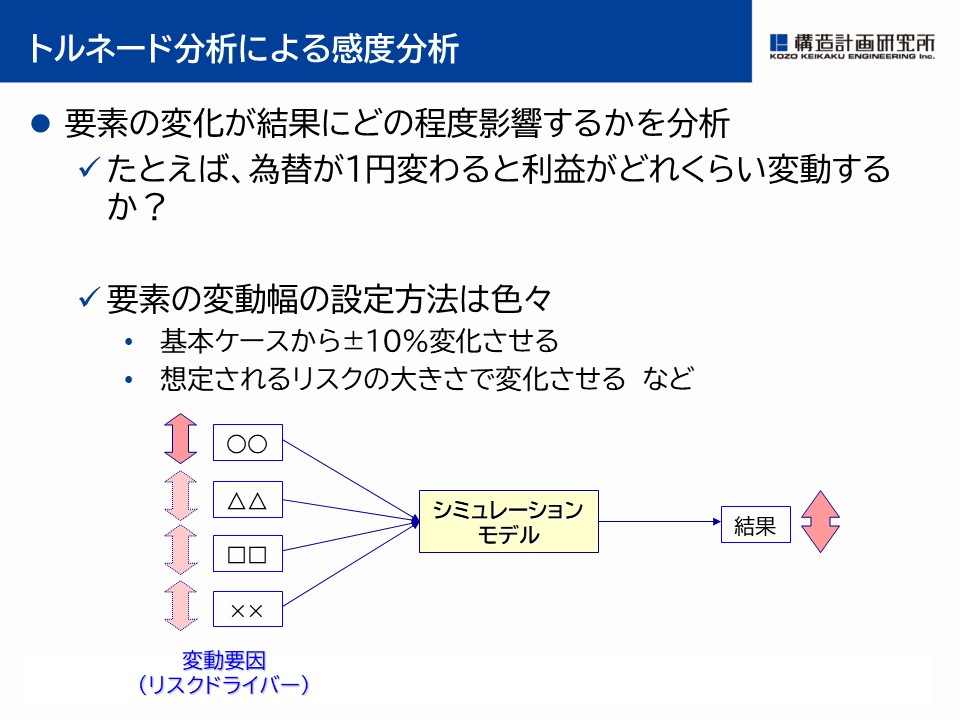
トルネードグラフ・スパイダグラフ
トルネード分析による感度分析の結果を見るために、トルネードグラフとスパイダーグラフがよく利用されます。
トルネードグラフは、結果に影響を与える変動要因を、その影響力が強い順番に並べたもので、どの要因がより重要なのかを把握するのに役立ちます。
スパイダーグラフは、変動要因の大きさと、そのときの結果を個別にプロットしたもので、あるポイントで急激に影響力が高まるような変動要因の発見に役立ちます。
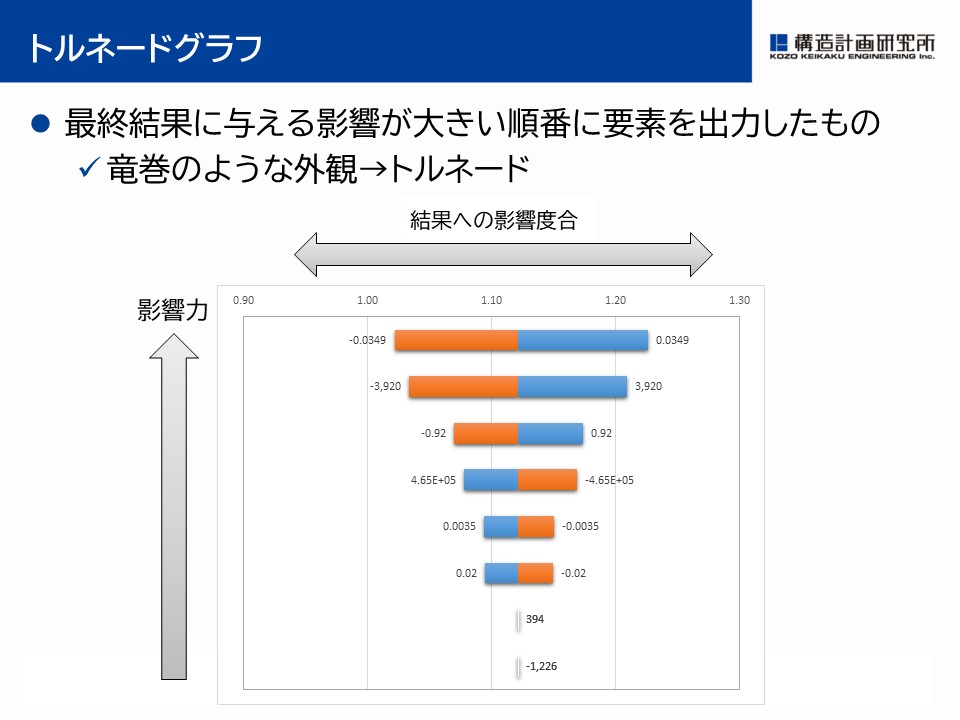
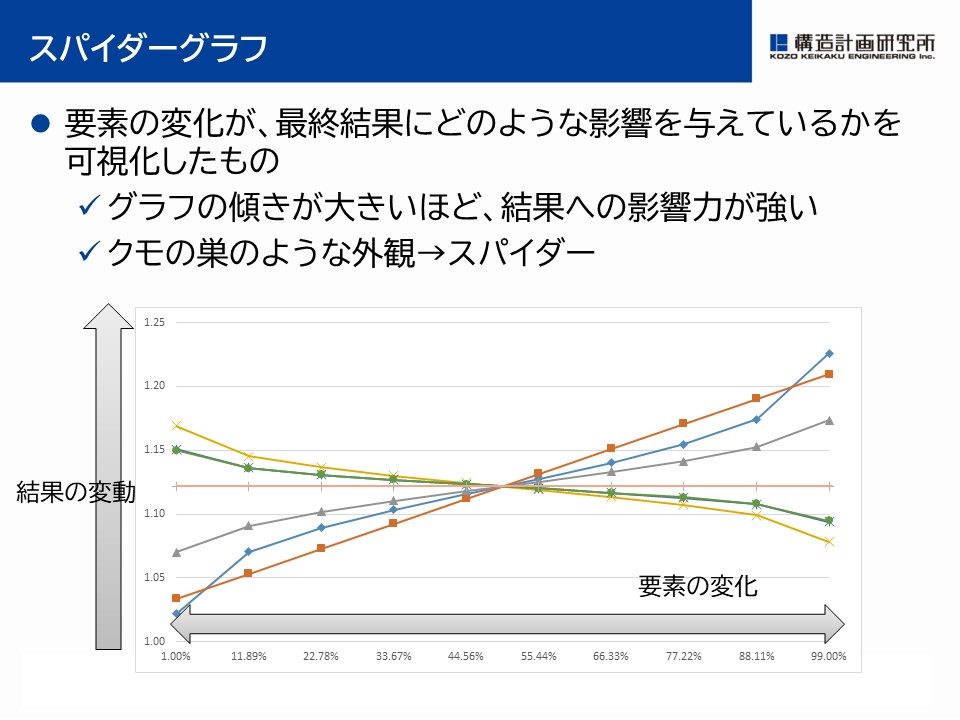
トルネード分析の活用例
リスク分析においてメジャーな手法となりますが、代表的なものでいけば、
- ライフサイクルアセスメントにおける感度分析の実施
- プロジェクトマネジメント
- 事業の推進基軸の確認、施策の有効性評価
- 新薬パイプラインにおける事業性評価
- 予算編成や財務計画の立案
以下ではトルネード分析の例として、「ばねの材料評価」の例を挙げてご説明いたします。

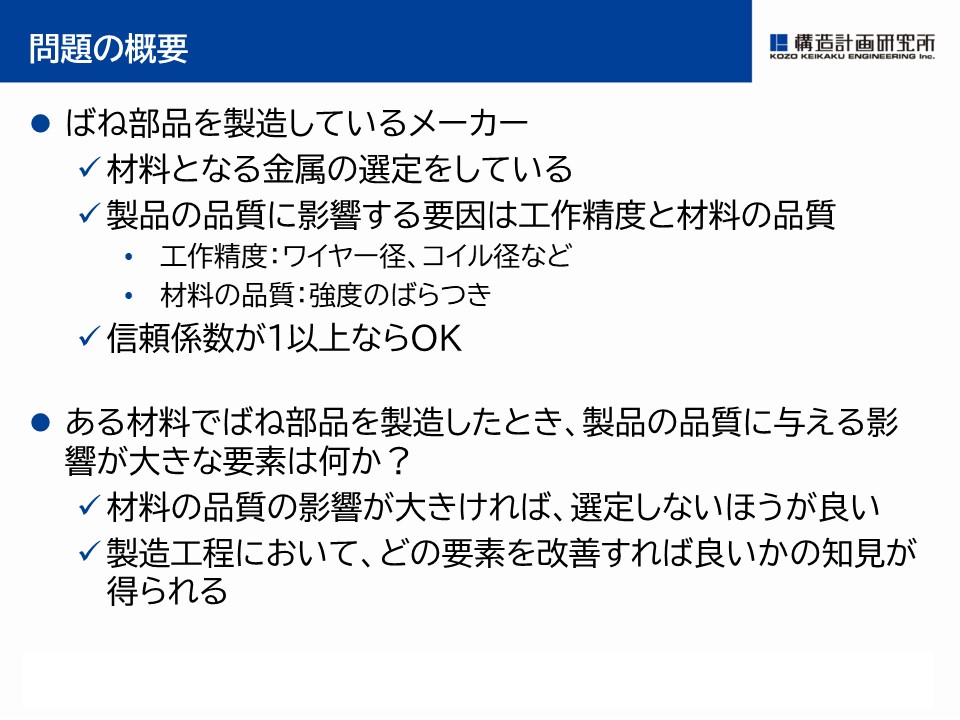
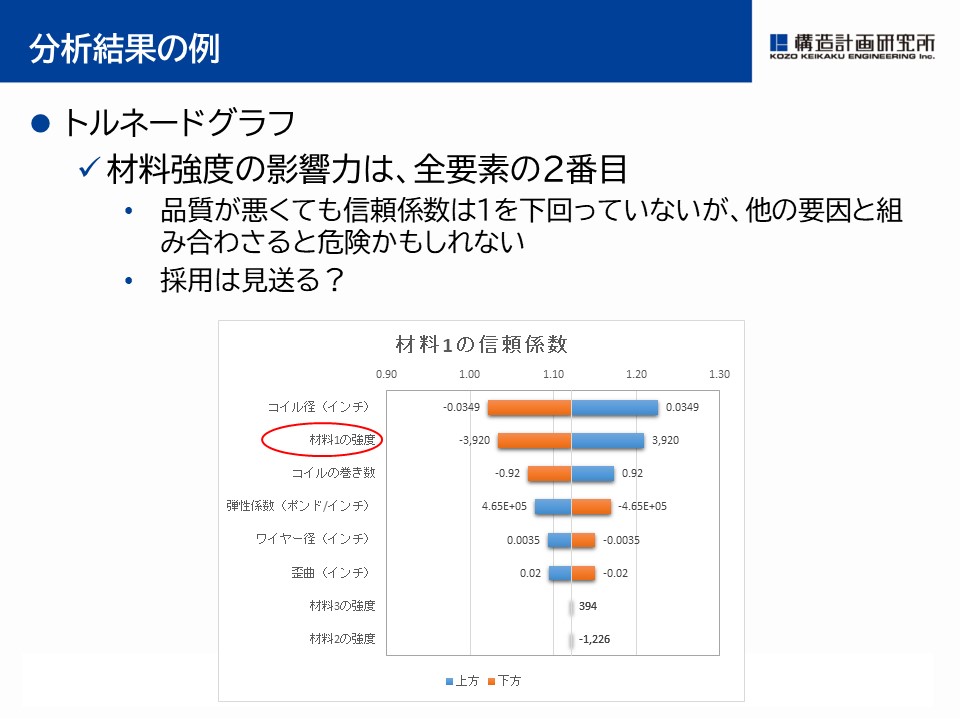
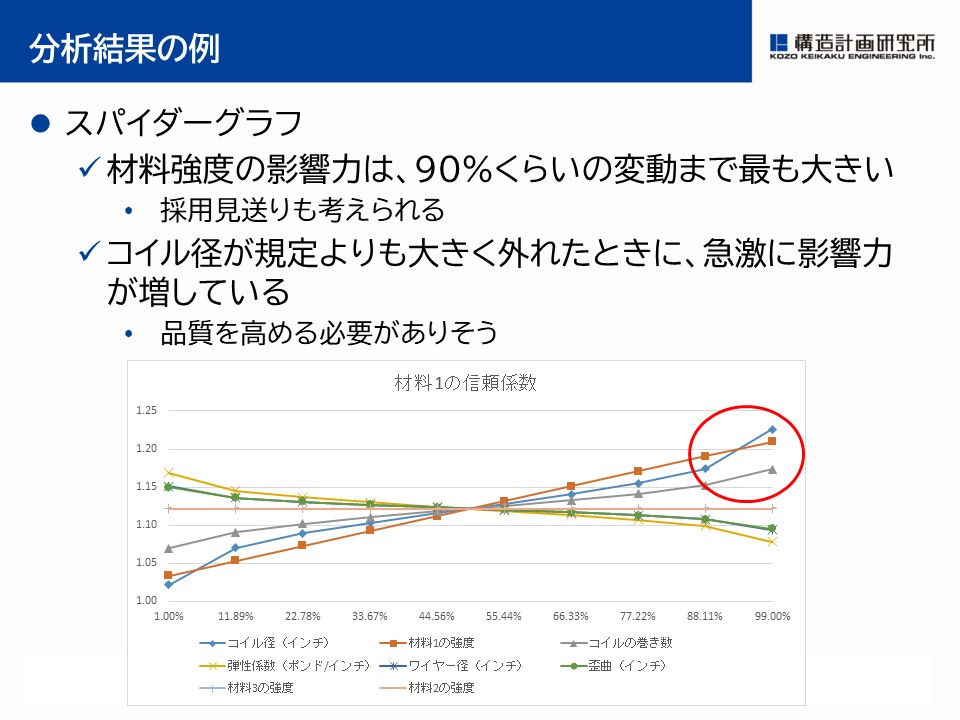
Crystal Ball 上での操作方法
トルネード分析は、Crystal Ballメニュー上の「その他のツール」→「トルネード分析」アイコンから起動することができます。 分析に使用する変動要因を選択し、実行ボタンを押すだけです。
Excel で実施する場合には、評価元となるデータの作成、データの整形、トルネード分析の実施、結果の整理、グラフ化という手順が必要になりますが、これらを数クリックで実施可能です。
分析方法(幅の持たせ方など)は自由に設定可能です。また、分析結果はExcelグラフ形式で出力されるため、グラフのデザインなどは自由に変更することが可能です。
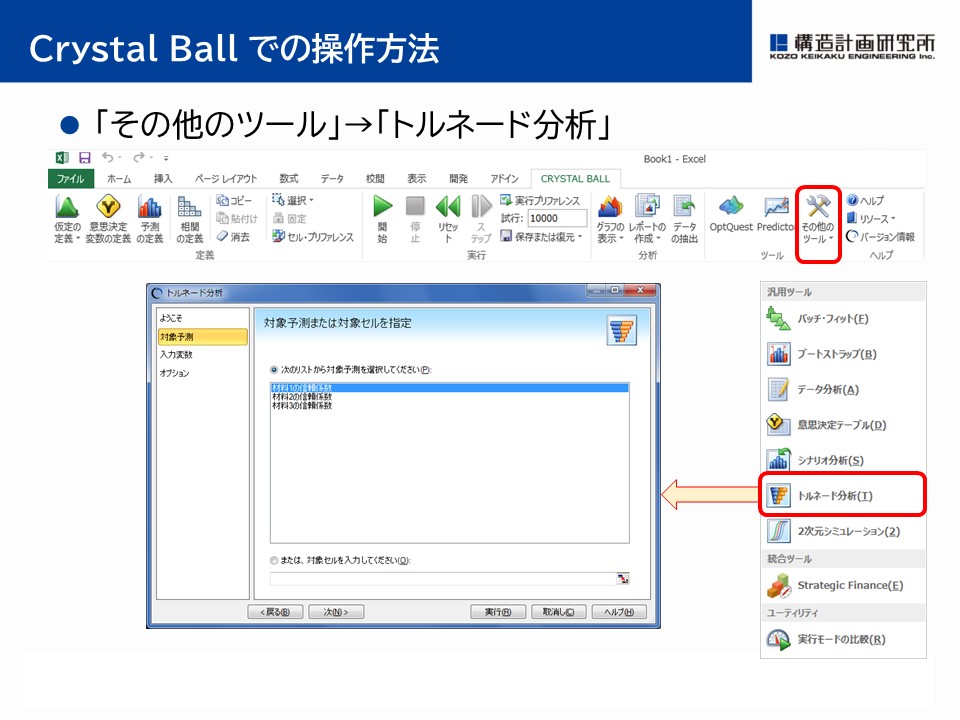
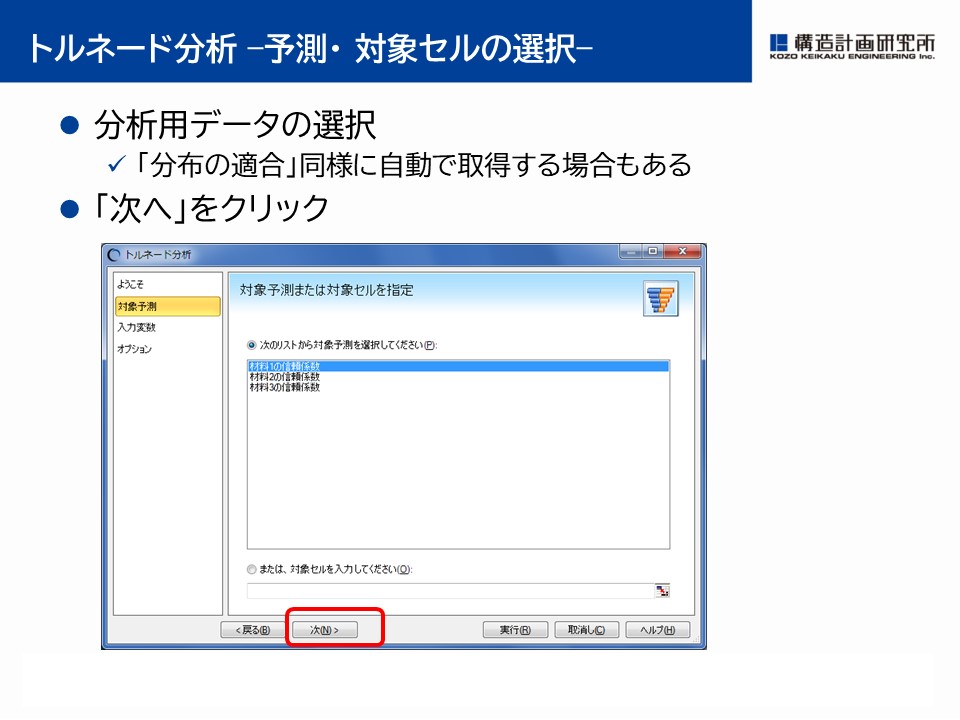
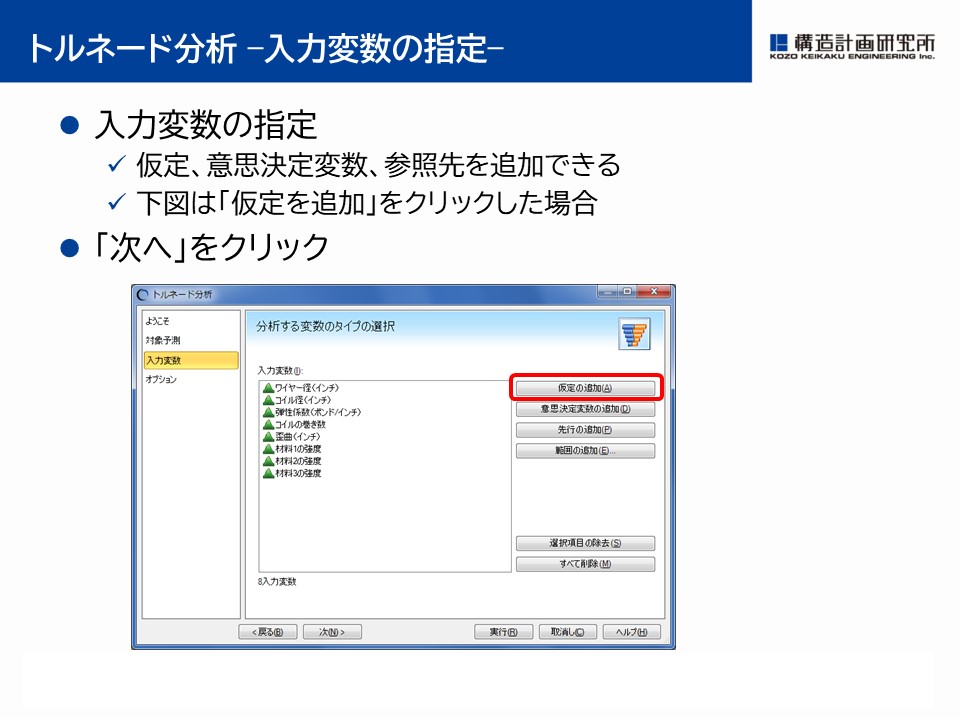
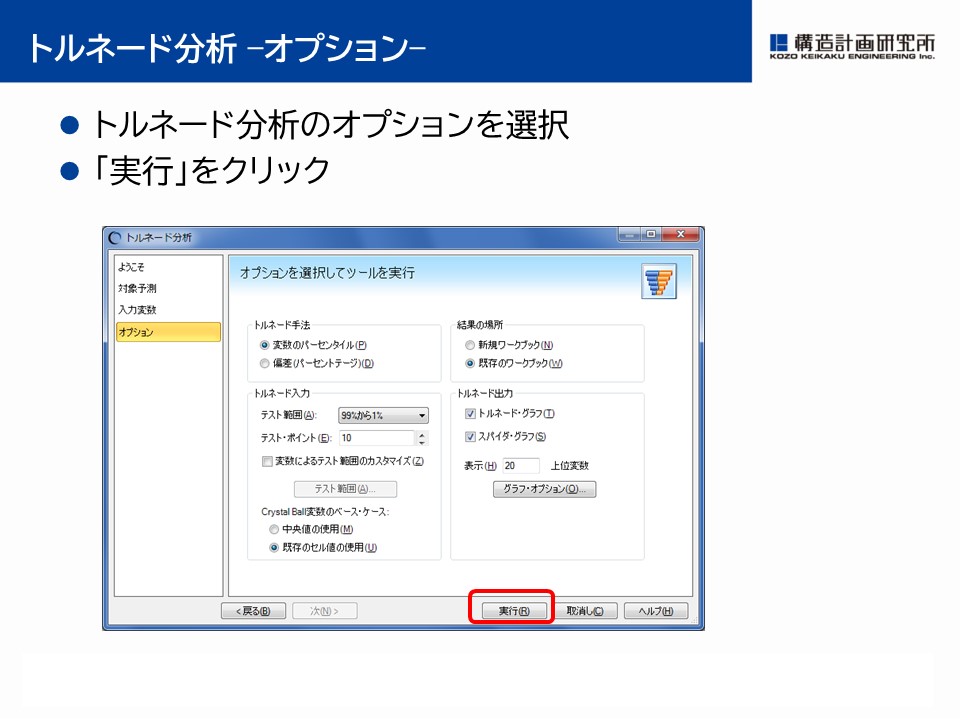
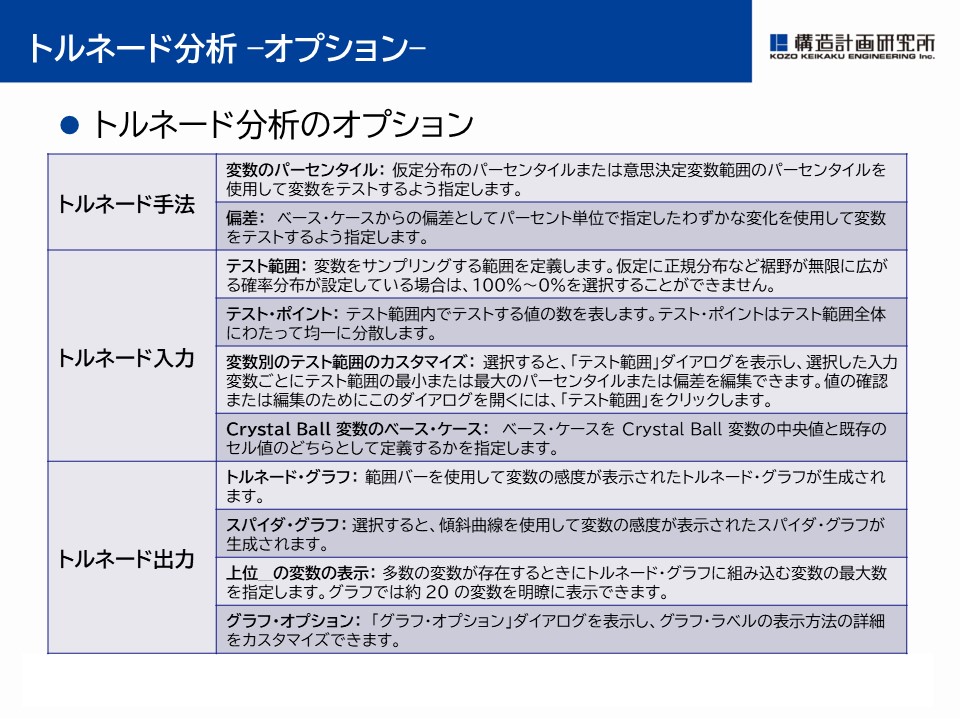
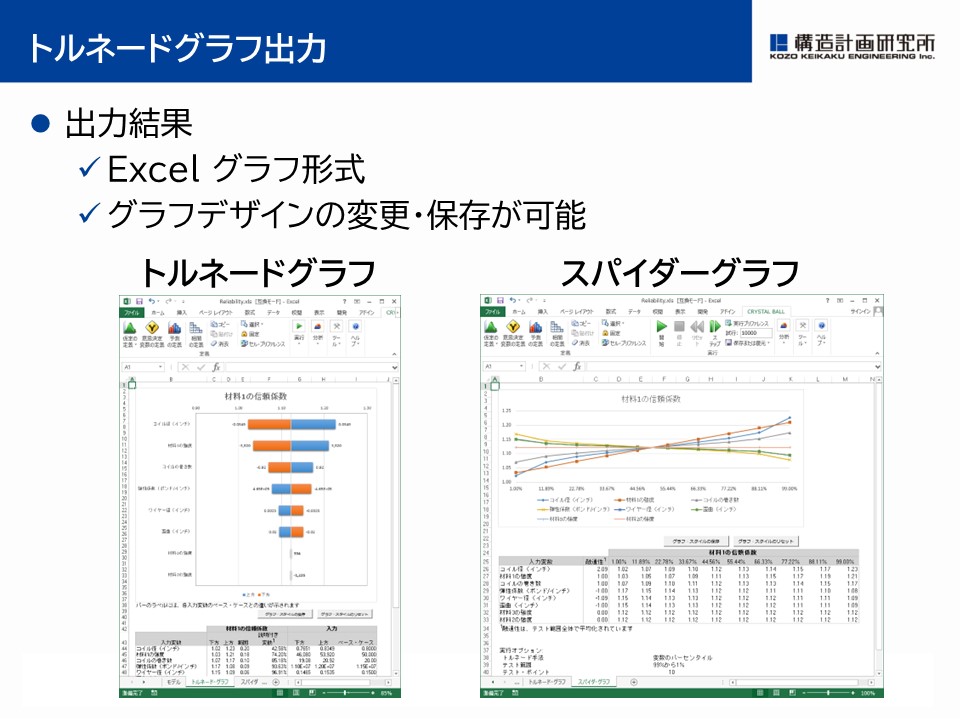
感度分析の種類
上記でご紹介したトルネードグラフ以外にも、Crystal Ball ではモンテカルロ・シミュレーションによる感度分析が可能です。後者は様々な要因の変動が同時に検討されるため、一口に言えばより妥当な感度が算出されるというメリットがございます。以下にもご紹介しておりますので、ぜひご覧ください。